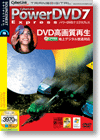各種強力コピーガードやプロテクトに対応したメインで使えるリッピング天国お勧めのリッピングソフトです。
フリーソフト(無料)
ARccOSやRipGuardに対応した数少ない強力リッパー
DVDFab Decrypterの設定方法

DVDFab Decrypterの設定をする
DVDFab Decrypterを起動する
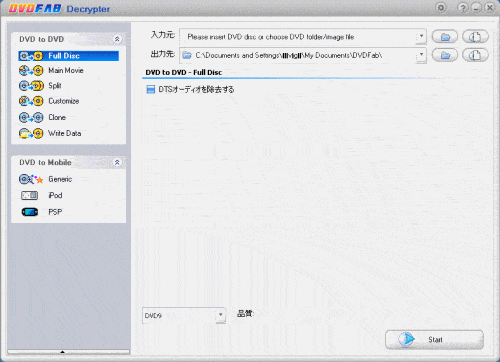
※日本語化済みのDVDFab Decrypterです
■DVDFab Decrypterの右上の右から4つめのボタンから
「共通設定/Common Settings」をクリック、各種設定項目を呼び出します
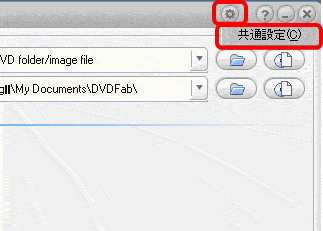
共通設定(Common Preference)
General/DVD
パネル左上に設定項目が出てきます
■DVDFab Decrypter共通設定項目では、「General」と「DVD」の2つの項目があります
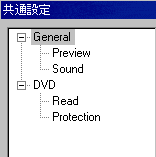
General/General
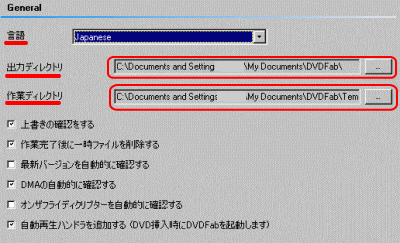
●言語/Lunguage
※言語を選択できる項目ですが、日本語を選択できるようにするには日本語化作業が必要です
詳しくはDVDFab Decrypterの日本語化の仕方
●出力ディレクトリ/Output directory
DVDFab Decrypterでリッピングした出来上がったファイルの出力先を指定します
●作業ディレクトリ/Temporary directory
DVDFab Decrypterの作業スペース(一時ファイルなどで使用)を指定します
【他/チェック項目】
□ 上書きの確認をする Ask before overwritting The same file
同一のフォルダ名などによる保存時(重複する場合)に、上書きしても良いか確認してくれる機能
※通常※チェックを入れたままでOK
□ 作業完了後に一時ファイルを削除する Delete temporary files when done
作業中にDVDFab Decrypterで使用した一時ファイルなどを作業後に自動で消去してくれる機能
※通常※チェックを入れたままでOK
□ 最新バージョンを自動で確認する Check for new version automatically
自動的にDVDFab Decrypterの最新バージョンが出た場合知らせてくれる機能
※通常※チェックを入れたままでOK
□ DMAの自動的に確認する Check for DMA automatically
DMA(ダイレクトメモリアクセス※大量のデータを転送する様な作業時に効果大、CPUへの負担が軽減されます)が有効か自動でチェックしてくれる機能
選んだら「OK」ボタンで決定
※通常※チェックを入れたままでOK
□ オンザフライディクリプターを自動的に確認する Check for on-the-fry decrypter automatically
オンザフライ書き込みの確認
※通常※チェックを入れたままでOK
□ 自動再生ハンドラを追加する Add AutoPlay handler
自動再生機能
※通常※チェックを入れたままでOK
General/Preview設定
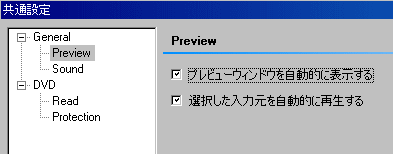
Preview
【他/チェック項目】
□ プレビューウィンドウを自動的に表示する
プレイビューウィンドウ表示の有・無
※通常※チェックを入れたままでOK、目障りな場合はチェックをはずす
□ 選択した入力元を自動的に再生する
入力元DVDなどの自動再生の有・無
※通常※チェックを入れたままでOK、目障りな場合はチェックをはずす
General/Sound設定
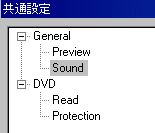
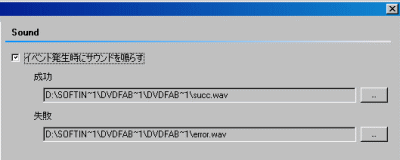
【他/チェック項目】
□ イベント発生時にサウンドを鳴らす Ask before overwritting The same file
確認音の有・無の設定。 したの「成功」「失敗」欄にて音を任意で好きな音に変更も可能。
特にこだわりがなければ、当然デフォルトのままでOK
※通常※チェックを入れたままでOK、目障りな場合はチェックをはずす
DVD/Read設定
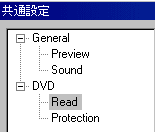
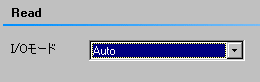
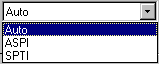
I/Oモードの選択: Auto設定でOK
特に指定して使用したい場合以外はAuto設定のままで
・Auto
・ASPI
・SPTI
書き込みエラーコントロール設定
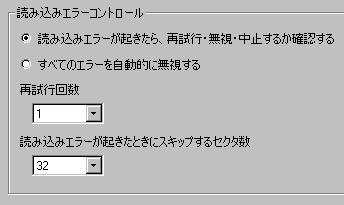
書き込みエラーコントロール
【他/チェック項目】
□ 書き込みエラーが起きたら、再試行・無視・中止するか確認する
念の為、エラー時には確認できるようチェックを
□ すべてのエラーを自動的に無視する
とにかく中断される事なく自動で作業を完了させたい場合などに・・
再試行回数:0〜10まで設定可能
読み込みエラーが起きた時のスキップするセクタ数:0,2,4,6,8,16,32,64単位で設定可能
キャッシュコントロール設定
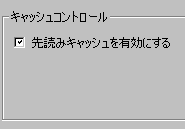
【他/チェック項目】
□ 先読みキャッシュを有効にする
作業効率があがります。CDやDVDの先読みしたデータをPC内キャッシュに保存することでDVDドライブの稼動を少なくすることができ、アクセススピードの向上と同時に光学ドライブの寿命を伸ばす効果もあります。是非チェックを
DVD/Protection設定
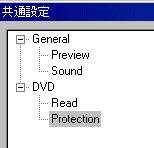
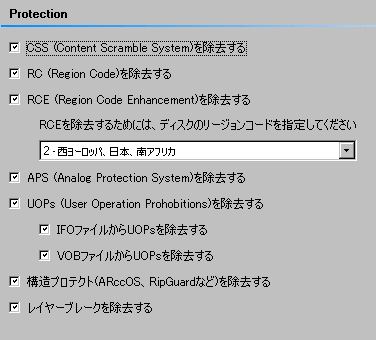
【チェック項目】
□ CSS(Content Scrambe System)を除去する ※チェックを
コピーガード・プロテクト CSSの除去が可能となります
□ RC(region Code)を除去する※通常※チェックを入れたままでOK
映画や映像DVDディスクなどに設定されているリージョンコードの解除
□ RCE(Region Code Enhancement)を除去する ※通常※チェックを入れたままでOK
DVD側でプレイヤーのリージョンコードを識別して再生の可否を判断する機能
□ APS(Analog Protection System)を除去する ※チェックを入れましょう
コピーガード・プロテクト APSの除去
□ UOPs (User Opertion Prohobitions)を除去する※通常※チェックを入れたままでOK
チェックを入れると、そのDVDの市販メーカー側よる禁止操作などが解除される
□ IFOファイルからUOPsを除去する ※チェックを入れましょう
禁止操作などが解除される
□ VOBファイルからUOPsを除去する ※チェックを入れましょう
禁止操作などが解除される
□ 構造プロテクト(ARccOS、RipGuardなど)を除去する ※チェックを入れましょう
コピーガード・プロテクト ARccOS、RipGuardなどの除去
□ レイヤーブレイクを除去する ※チェックを入れましょう
レイヤーブレイクの除去 2層DVDなどの切り替えポイントに使用されている
後々の、圧縮や編成などする場合などの為にもこのレイヤーブレイクは除去しておいた方が良いでしょう
RCE (Region Code Enhancement) を除去する場合
元々のディスクのリージョンコードを除去し、新たに任意のリージョンコードの設定が可能
日本での利用であれば、リージョンコードは「2」を選択する
詳しいリージョンコードについては以下ページで紹介中
リージョンコード詳細/設定・解除方法など
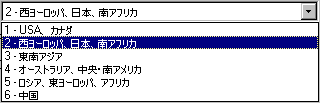
・DVDFab Decrypter本体
・DVDFab Decrypter
インストール方法
・DVDFab Decrypter日本語化
・DVDFab Decrypter 設定方法
・DVDFab Decrypterの使い方
・zipファイルの解凍ツール
/使用方法
・書き込みできない
/エラーと対策
設定方法/詳細
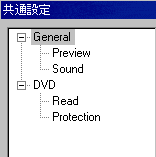
-DVDFab Decrypter 各種設定-
共通設定/Common Settings
General基本設定
言語/Lunguageの選択
出力ディレクトリ/Output directory設定
作業ディレクトリ/Temporary directory設定
General/Preview設定
プレビューウィンドウ表示
自動的再生
General/Sound設定
イベント発生時のサウンド設定
成功時
失敗時
DVD/Read設定
I/Oモードの選択
書き込みエラーコントロール設定
キャッシュコントロール設定
DVD/Protection設定
CSSの除去
RC(region Code)の除去
RCE(Region Code Enhancement)の除去
APS(Analog Protection System)の除去
UOPs (User Opertion Prohobitions)の除去
IFO・VOBファイルからUOPsを除去する
構造プロテクト(ARccOS、RipGuard)の除去
レイヤーブレイクを除去する
ライティングソフト
オンラインDVDレンタル
今なら2週間無料でお試し!
オンラインDVDレンタル
ぽすれん
DVD関連
Neowing 今週のおすすめDVD
今週の注目アイドルDVD
今週の注目アニメDVD
(フリーソフト)
CDやDVDをイメージ化、仮想ドライブによりこれらイメージをCDやDVDがあたかも実在するかのように扱うことの出来る便利なツール。
リッピングしたISOイメージなどの読み込み
DAEMON Tools v4.0.3
DAEMON Tools 日本語化